기계 번역으로 제공되는 번역입니다. 제공된 번역과 원본 영어의 내용이 상충하는 경우에는 영어 버전이 우선합니다.
GitLab 자체 관리형을 위한 연결
연결을 사용하면 타사 공급자를 AWS 리소스와 연결하는 구성을 승인하고 설정할 수 있습니다. 타사 리포지토리를 파이프라인의 소스로 연결하려면 연결을 사용합니다.
참고
계정에서 기존 연결을 생성하거나 사용하는 대신 다른 계정 간의 공유 연결을 사용할 수 있습니다 AWS 계정. 다른 계정과 공유된 연결 사용을 참조하세요.
참고
이 기능은 아시아 태평양(홍콩), 아시아 태평양(하이데라바드), 아시아 태평양(자카르타), 아시아 태평양(멜버른), 아시아 태평양(오사카), 아프리카(케이프타운), 중동(바레인), 중동(UAE), 유럽(스페인), 유럽(취리히), 이스라엘(텔아비브) 또는 AWS GovCloud(미국 서부) 리전에서는 사용할 수 없습니다. 사용 가능한 다른 작업을 참조하려면 CodePipeline과 제품 및 서비스 통합을 참조하세요. 유럽(밀라노) 리전에서 이 조치를 고려할 경우 Bitbucket Cloud, GitHub, GitHub Enterprise Server, GitLab.com 및 GitLab 자체 관리형 작업용 CodeStarSourceConnection의 참고 사항을 참조하세요.
CodePipeline에 GitLab 자체 관리형 소스 작업을 추가하려면 다음 중 하나를 선택할 수 있습니다.
-
CodePipeline 콘솔 파이프라인 생성 마법사 또는 작업 편집 페이지를 사용하여 GitLab 자체 관리형 공급자 옵션을 선택합니다. 작업을 추가하려면 GitLab 자체 관리형에 대한 연결 생성(콘솔)을 참조하세요. 콘솔을 사용하면 호스트 리소스와 연결 리소스를 만들 수 있습니다.
-
CLI를 사용하여
GitLabSelfManaged공급자와 함께CreateSourceConnection작업에 대한 작업 구성을 추가하고 리소스를 생성합니다.-
연결 리소스를 생성하려면 호스트를 만들고 GitLab 자체 관리형에 연결(CLI)을 참조하여 CLI를 사용하여 호스트 리소스 및 연결 리소스를 생성합니다.
-
Bitbucket Cloud, GitHub, GitHub Enterprise Server, GitLab.com 및 GitLab 자체 관리형 작업용 CodeStarSourceConnection의
CreateSourceConnection예제 작업 구성을 사용하여 파이프라인 생성(CLI)과 같이 작업을 추가합니다.
-
참고
설정의 개발자 도구 콘솔을 사용하여 연결을 생성할 수도 있습니다. 연결 생성을 참조하세요.
시작하기 전:
-
이미 GitLab에 계정을 만들고 자체 관리형 설치가 가능한 GitLab Enterprise Edition 또는 GitLab Community Edition을 보유하고 있어야 합니다. 자세한 내용은 https://docs.gitlab.com/ee/subscriptions/self_managed/
을 참조하십시오. 참고
연결은 연결을 만들고 권한을 부여하는 데 사용된 계정에 대한 액세스 권한만 제공합니다.
참고
GitLab에서 소유자 역할을 가진 리포지토리에 대한 연결을 생성한 다음 CodePipeline과 같은 리소스에서 해당 연결을 사용할 수 있습니다. 그룹 내 리포지토리의 경우 그룹 소유자가 아니어도 됩니다.
-
범위가 축소된 권한(api.)만 있는 GitLab 개인용 액세스 토큰(PAT)을 이미 생성했어야 합니다. 자세한 내용은 https://docs.gitlab.com/ee/user/profile/personal_access_tokens.html
을 참조하십시오. PAT를 생성하고 사용하려면 관리자여야 합니다. 참고
PAT는 호스트를 인증하는 데 사용되며 연결에 달리 저장되거나 사용되지 않습니다. 호스트를 설정하려면 임시 PAT를 만든 다음 호스트를 설정한 후 PAT를 삭제하면 됩니다.
-
호스트를 미리 설정하도록 선택할 수 있습니다. VPC가 있든 없든 호스트를 설정할 수 있습니다. VPC 구성에 대한 세부 정보 및 호스트 생성에 대한 추가 정보는 호스트 만들기를 참조하십시오.
GitLab 자체 관리형에 대한 연결 생성(콘솔)
다음 단계를 사용하여 CodePipeline 콘솔을 사용하여 GitLab 자체 관리형 리포지토리에 대한 연결 작업을 추가할 수 있습니다.
참고
GitLab 자체 관리형 연결은 연결을 만드는 데 사용된 GitLab 자체 관리형 계정이 소유한 리포지토리에 대한 액세스 권한만 제공합니다.
시작하기 전:
GitLab 자체 관리형에 대한 호스트 연결의 경우 연결에 대한 호스트 리소스를 생성하기 위한 단계를 완료해야 합니다. 연결을 위한 호스트 관리를 참조하세요.
1단계: 파이프라인 생성 또는 편집
파이프라인을 생성 또는 편집하려면
-
CodePipeline 콘솔에 로그인합니다.
-
다음 중 하나를 선택합니다.
-
파이프라인을 생성하려면 선택합니다. 파이프라인 생성의 단계에 따라 첫 화면을 완료하고 다음을 선택합니다. 소스 페이지의 소스 공급자에서 GitLab 자체 관리형을 선택합니다.
-
기존 파이프라인을 편집하려면 선택합니다. 편집을 선택하고 단계 편집을 선택합니다. 소스 작업을 추가 또는 편집하려면 선택합니다. 작업 편집 페이지의 작업 이름에 작업 이름을 입력합니다. 작업 공급자에서 GitLab 자체 관리형을 선택합니다.
-
-
다음 중 하나를 수행합니다.
-
연결에서 공급자와의 연결을 아직 생성하지 않은 경우 GitLab 자체 관리형에 연결을 선택합니다. 2단계: GitLab 자체 관리형에 대한 연결 생성으로 이동합니다.
-
연결에서 공급자에 대한 연결을 이미 생성한 경우 연결을 선택한 다음 3단계: GitLab 자체 관리형 소스 저장 작업으로 진행합니다.
-
2단계: GitLab 자체 관리형에 대한 연결 생성
연결을 생성하도록 선택하면 GitLab 자체 관리형에 연결 페이지가 표시됩니다.
GitLab 자체 관리형에 연결하려면
-
[연결 이름(Connection name)]에 연결 이름을 입력합니다.
-
[URL]에 서버의 엔드포인트를 입력합니다.
참고
제공된 URL이 연결을 위해 호스트를 설정하는 데 이미 사용된 경우, 해당 엔드포인트에 대해 이전에 생성된 호스트 리소스 ARN을 선택하라는 메시지가 표시됩니다.
-
Amazon VPC로 서버를 시작한 후 VPC에 연결하려는 경우 VPC 사용을 선택하고 VPC를 위한 정보를 작성합니다.
-
GitLab 자체 관리형에 연결을 선택합니다. 생성된 연결은 [대기 중(Pending)] 상태로 표시됩니다. 사용자가 제공한 서버 정보를 사용하여 연결을 위한 호스트 리소스가 생성됩니다. 호스트 이름으로 URL이 사용됩니다.
-
[보류 중인 연결을 업데이트(Update pending connection)]를 선택합니다.
-
공급자로 계속 이동할지 확인하는 리디렉션 메시지가 포함된 페이지가 열리면 계속을 선택합니다. 공급자에 대한 승인을 입력합니다.
-
host_name설정 페이지가 표시됩니다. 개인용 액세스 토큰 제공에서 GitLab PAT에 다음과 같은 범위 축소 권한인api만 제공하십시오.참고
관리자만 PAT를 생성하고 사용할 수 있습니다.
Continue(계속)을 선택합니다.
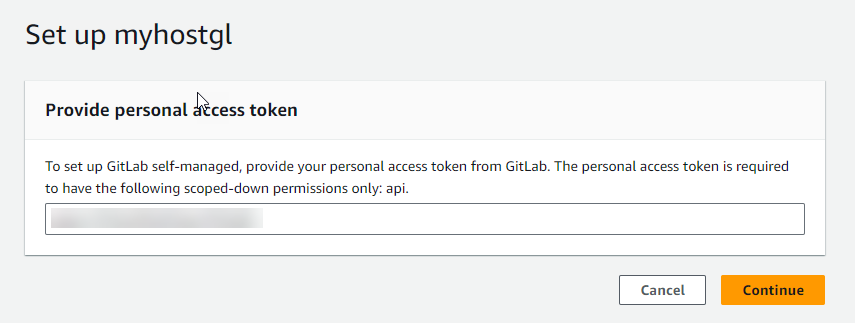
-
연결 페이지에 생성된 연결이 [사용 가능(Available)] 상태로 표시됩니다.
3단계: GitLab 자체 관리형 소스 작업 저장
마법사 또는 작업 편집 페이지에서 다음 단계를 사용하여 소스 작업을 연결 정보와 함께 저장합니다.
연결을 통해 소스 작업을 완료하고 저장하려면
-
리포지토리 이름에서 타사 리포지토리의 이름을 선택합니다.
-
작업이 CodeConnections 작업인 경우 파이프라인 트리거에서 트리거를 추가할 수 있습니다. 파이프라인 트리거 구성을 구성하고 선택적으로 트리거로 필터링하려면 코드 푸시 또는 풀 요청 이벤트 유형을 사용하여 트리거 추가에서 자세한 내용을 참조하세요.
-
Output artifact format(출력 아티팩트 형식)에서 아티팩트의 형식을 선택해야 합니다.
-
기본 방법을 사용하여 GitLab 자체 관리형 작업의 출력 아티팩트를 저장하려면 CodePipeline 기본 방법을 선택합니다. 그러면 리포지토리의 파일에 액세스하여 파이프라인 아티팩트 스토어에 ZIP 파일로 아티팩트가 저장됩니다.
-
다운스트림 작업이 Git 명령을 직접 수행할 수 있도록 리포지토리에 대한 URL 참조가 포함된 JSON 파일을 저장하려면 Full clone(전체 복제)을 선택합니다. 이 옵션은 CodeBuild 다운스트림 작업에서만 사용할 수 있습니다.
-
-
마법사에서 다음을 선택하거나 작업 편집 페이지에서 저장을 선택합니다.
호스트를 만들고 GitLab 자체 관리형에 연결(CLI)
AWS Command Line Interface (AWS CLI)를 사용하여 연결을 생성할 수 있습니다.
이렇게 하려면 create-connection 명령을 사용합니다.
중요
AWS CLI 또는를 통해 생성된 연결 AWS CloudFormation 은 기본적으로 PENDING 상태입니다. CLI 또는 와의 연결을 생성한 후 콘솔을 AWS CloudFormation사용하여 연결을 편집하여 상태를 로 설정합니다AVAILABLE.
AWS Command Line Interface (AWS CLI)를 사용하여 설치된 연결을 위한 호스트를 생성할 수 있습니다.
호스트를 사용하여 서드 파티 공급자가 설치된 인프라의 엔드포인트를 나타냅니다. CLI를 사용하여 호스트 생성을 완료하면 호스트가 보류 중 상태입니다. 그러면 호스트를 설정 또는 등록하여 사용 가능 상태로 전환합니다. 호스트를 사용할 수 있게 되면 연결을 생성하는 단계를 완료합니다.
이렇게 하려면 create-host 명령을 사용합니다.
중요
를 통해 생성된 호스트 AWS CLI 는 기본적으로 Pending 상태입니다. CLI를 사용하여 호스트를 생성한 후 콘솔 또는 CLI를 통해 호스트를 설정하여 호스트를 상태를 Available로 전환합니다.
호스트를 생성하는 방법
-
터미널(Linux, macOS, Unix) 또는 명령 프롬프트(Windows)를 엽니다. AWS CLI 를 사용하여 연결을
--provider-endpoint위해--name,--provider-type및를 지정하여 create-host 명령을 실행합니다. 이 예제에서 서드 파티 공급자 이름은GitLabSelfManaged이고 엔드포인트는my-instance.dev입니다.aws codestar-connections create-host --name MyHost --provider-type GitLabSelfManaged --provider-endpoint "https://my-instance.dev"이 명령이 제대로 실행되면 다음과 비슷한 호스트 Amazon 리소스 이름(ARN) 정보가 반환됩니다.
{ "HostArn": "arn:aws:codestar-connections:us-west-2:account_id:host/My-Host-28aef605" }이 단계가 끝나면 호스트는
PENDING상태입니다. -
콘솔을 사용하여 호스트 설정을 완료하고 호스트를
Available상태로 전환합니다.
GitLab 자체 관리형에 대한 연결을 생성하려면
-
터미널(Linux, macOS, Unix) 또는 명령 프롬프트(Windows)를 엽니다. AWS CLI 를 사용하여 연결을
--connection-name위해--host-arn및를 지정하여 create-connection 명령을 실행합니다.aws codestar-connections create-connection --host-arn arn:aws:codestar-connections:us-west-2:account_id:host/MyHost-234EXAMPLE --connection-name MyConnection이 명령이 제대로 실행되면 다음과 비슷한 연결 ARN 정보가 반환됩니다.
{ "ConnectionArn": "arn:aws:codestar-connections:us-west-2:account_id:connection/aEXAMPLE-8aad" } -
콘솔을 사용하여 보류 중인 연결을 설정합니다.
-
파이프라인은 기본적으로 연결 소스 리포지토리로 코드를 푸시할 때 변경 사항을 감지합니다. 수동 릴리스 또는 Git 태그에 대한 파이프라인 트리거 구성을 구성하려면 다음 중 하나를 수행합니다.
-
수동 릴리스로만 시작하도록 파이프라인 트리거 구성을 구성하려면 구성에 다음 줄을 추가하세요.
"DetectChanges": "false", -
트리거로 필터링하도록 파이프라인 트리거 구성을 구성하려면 코드 푸시 또는 풀 요청 이벤트 유형을 사용하여 트리거 추가에서 자세한 내용을 참조하세요. 예를 들어, 다음은 파이프라인 JSON 정의의 파이프라인 수준에 추가됩니다. 이 예제에서,
release-v0및release-v1은 포함할 Git 태그이고release-v2는 제외할 Git 태그입니다."triggers": [ { "providerType": "CodeStarSourceConnection", "gitConfiguration": { "sourceActionName": "Source", "push": [ { "tags": { "includes": [ "release-v0", "release-v1" ], "excludes": [ "release-v2" ] } } ] } } ]
-